Kapayapaan, awa at mga pagpapala ng Diyos
Kamusta mga mahal ko sa Diyos. Sana palagi kang malusog at maayos
Ang paliwanag ngayon ay kung paano maglagay ng isang avatar para sa iyong account sa WordPress
Marahil isang araw lumikha ka ng isang WordPress blog at sumulat ng isang paksa o post sa blog, at pagkatapos ay nagulat ka na sa iyong artikulo
Sa patlang na "Tungkol sa May-akda", hindi ka nakahanap ng isang avatar o isang personal na larawan na hindi mo tinukoy!
At kapag nag-log in ka sa iyong pagiging kasapi sa control panel ng WordPress, hindi mo nakita ang anumang kapaki-pakinabang para i-upload mo ang iyong avatar (personal)
Gayundin, nang nagkomento ako sa isa sa iyong mga post at nalaman na ang parehong sitwasyon ay walang avatar o personal na larawan!
At nakita mo ang isang tao na nagkomento sa isa sa iyong mga post, ang ilan sa kanila ay may isang personal na larawan at hindi sila nakarehistro sa iyong site ?!
Gayundin, kapag nagrehistro ka sa isa sa mga site na pinapatakbo ng WordPress at sumulat ng isang puna at punan ang karaniwang data tulad ng iyong pangalan, email address at iyong site address at nagsimula kang magsulat ng komento at pagkatapos na gamitin ang komento, mahahanap mo ang iyong puna walang isang avatar o isang personal na larawan, at mayroon ding wala sa kahon ng komento na makakatulong sa iyo na itaas ang Iyong avatar mula sa iyong computer
Sa post na ito, kung nais ng Diyos, tatalakayin namin kung paano ilagay ang iyong sariling avatar sa iyong WordPress site
Una kailangan mong malaman ang ilang mga bagay tulad ng (Gravatar)
Paliwanag ng kung paano magparehistro sa website ng Gravatar
Ang kailangan mo lang gawin ay sundin ang nakasulat na paliwanag at anumang mga larawan, pumunta muna sa opisyal na website ng serbisyo, na https://en.gravatar.com
Pagkatapos ay sundin ang mga larawan
Pagkatapos nito, padadalhan ka nila ng kumpirmasyon sa nakarehistrong email. Pumunta sa iyong nakarehistrong email at mag-click sa mensaheng ito tulad ng ipinakita sa imahe.
At ngayon kung paano gamitin ang avatar
Minsan ang ilang mga template ay may mga tampok tulad ng "Tungkol sa may-akda" o larawan ng may-akda
Siyempre, kapag ginamit mo ang iyong site o blog, nasa mode ka ng pag-login at kapag isinulat mo ang komento, hindi ka hihilingin sa iyong site na mag-log in, kaya paano lalabas ang avatar? !!
Ang kailangan mo lang gawin ay ilagay ang email na nakarehistro ka na sa site ng Gravatar sa iyong account panel at sundin din ang pamamaraan upang idagdag ang email sa iyong personal na account sa iyong site
1: Pumunta sa iyong site control panel
2: Pumili mula sa gilid na menu na "Mga Miyembro" at pagkatapos ay piliin ang "Iyong Account"
3: Pumunta sa patlang na "email" at idagdag ang iyong email address na nakarehistro sa website ng Gravatar
4: Mag-click sa "I-update ang Account"
At ngayon sa palagay ko alam mo nang mabuti pagkatapos mabasa ang post na ito alam mo kung paano magdagdag ng isang avatar sa iyong blog sa pamamagitan ng email na nakarehistro sa serbisyo ng Gravatar
Dito natapos ang post, at mayroon kaming iba pang mga pagpupulong sa mga kapaki-pakinabang na post
Huwag kalimutan na ibahagi ang post upang makinabang ang iba pati na rin ang hindi isang order

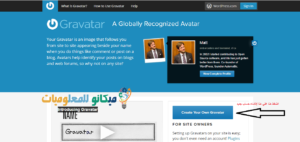
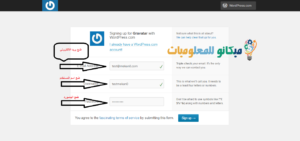
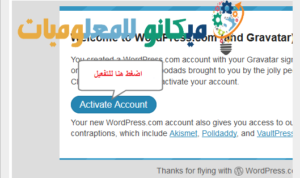
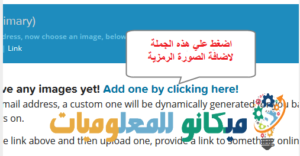
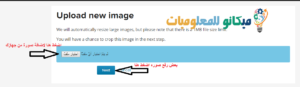











جميل
Salamat mahal kong kapatid